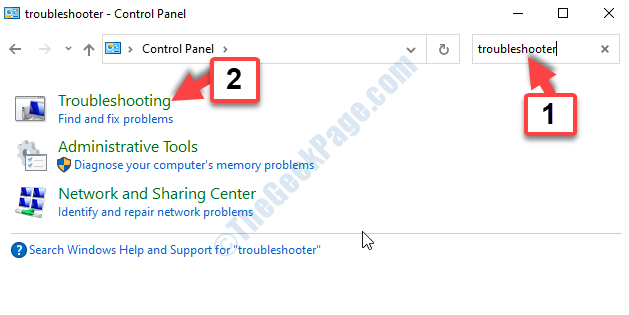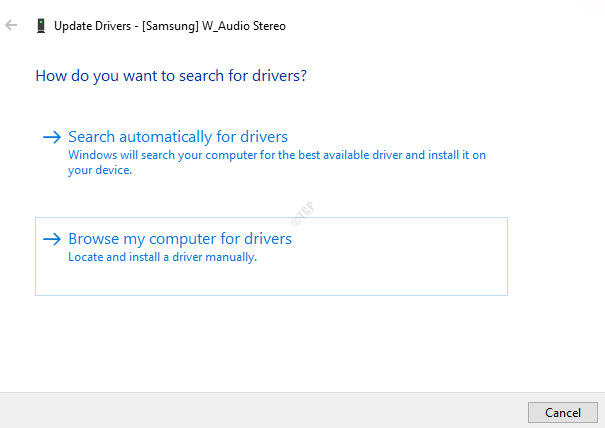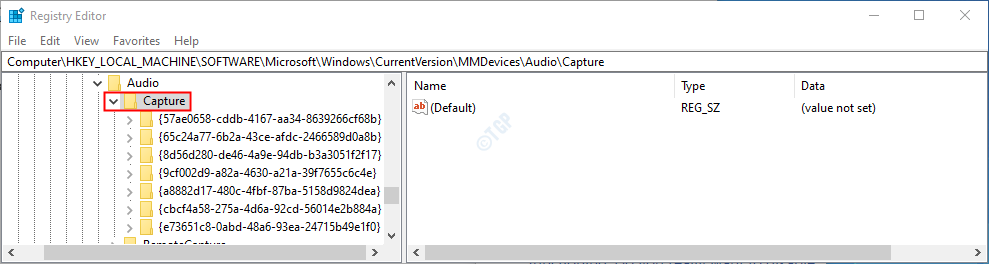Dolby Audio осигурява уникално звуково изживяване чрез подобряване на цифровия аудио изход. Позволява на потребителя да променя звуковата система, за да осигури преживяване, на което само един може да бъде свидетел в театър. Ако искате да инсталирате Dolby Audio на вашия компютър с Windows 10, просто следвайте тази статия, за да го направите.
Забележка: - Вместо да преминете към метода, даден по-долу, можете също да изберете да инсталирате Dolby audio като продукт за Microsoft Store тук.
# 1 - инсталирайте Dolby Audio в Windows 10 като Store Store
1. Просто отидете на това връзка към Microsoft Store тук
2. Сега инсталирайте Dolby audio от там.

Voila. Адски лесно е така.
# 2 - Как да инсталирам Dolby Audio в Windows 10 като софтуер
СТЪПКА-1 Инсталирайте драйвера Dolby Digital Plus AA
Следвайте тези стъпки, за да изтеглите и инсталирате Dolby Audio в Windows 10.
1. Изтегли “Dolby Digital Plus Advance Audio“. Кликнете върху "Изтегли“.

Затворете прозореца на браузъра.
2. Сега отидете на мястото за изтегляне на вашия компютър.
3. Екстракт„Dolby Digital Plus Advanced Audio”До избрано от вас място.

Близо File Explorer прозорец.
4. Натиснете Икона на Windows + I за да отворите Настройки прозорец.
5. Сега кликнете върху „Актуализация и сигурност“.

6. След това кликнете върху „Възстановяване“.
7. След това под „Разширено стартиране, Кликнете върху „Рестартирай сега“.

8. След това кликнете върху „Отстраняване на неизправности”Опция.

9. За да отстраните проблема, кликнете върху „Отстраняване на неизправности“.

10. След това кликнете върху „Разширени опции“.

11. Можете да получите достъп до „Настройки за стартиране“.

12. За да рестартирате компютъра си в безопасен режим, щракнете върху „Рестартирам”

13. Натиснете "7" да се 'Деактивирайте подписа на драйвера‘Опция.

14. Натиснете Клавиш на Windows + X и след това кликнете върху „Диспечер на устройства“.

15. Трябва да кликнете върху „Контролери за звук, видео и игри“.
16. Сега, Кликнете с десния бутон На "Realtek (R) АудиоИ след това щракнете върху „Актуализирайте драйвера“.

17. Просто кликнете върху „Прегледайте компютъра ми за софтуер с драйвери“.

18. В следващия прозорец кликнете върху „Позволете ми да избера от списък с налични драйвери“.

19. Сега кликнете върху „Имате диск“.

20. След това кликнете върху „Преглед“.

21. В Намерете файла кликнете върху „Dolby Digital Plus Advance Audio“.

22. Изберете папката според архитектурата на процесора.
23. Сега, кликнете два пъти На "64 бита“.

24. Сега, кликнете два пъти на "ШофьориЗа достъп до нея.

25. След това изберете „Digital Plus AA“.
26. Сега кликнете върху „Отворете“.

27. Кликнете върху "Добре“.

28. Сега изберете „Dolby Digital Plus Advance Audio“.
29. След това кликнете върху „Следващия“.

30. Ако има някакво предупредително съобщение, щракнете върху „Да“.

За да завършите процеса на актуализация, ще трябва да рестартирате компютъра си.
СТЪПКА-2 Инсталирайте инсталационния файл за Dolby Digital Plus AA-
След рестартиране на компютъра, следвайте тези стъпки, за да инсталирате Dolby Digital Advanced Audio на вашия компютър.
1. Отново отидете на мястото, където сте извлекли zip файла за първи път.
2. Кликнете два пътина "Dolby Digital Plus Advanced AudioЗа достъп до нея.

3. Сега, кликнете два пъти На "64 бита“.

4. В 64 бита папка, кликнете два пътиНа "Настройвам”Папка.

5. Следващия, кликнете два пътиНа "DolbyDigitalPlusAAx64”, За да стартирате настройката на вашия компютър.

6. Следвайте инструкциите на екрана, за да инсталирате Dolby Digital Plus на вашия компютър.

7. След завършване кликнете върху „завършек”, За да завършите инсталационния процес.

Инсталирали сте Dolby Digital Advanced Audio на вашия компютър. Проверете го, като пуснете музика или видео.